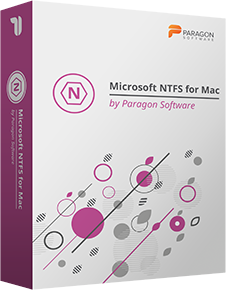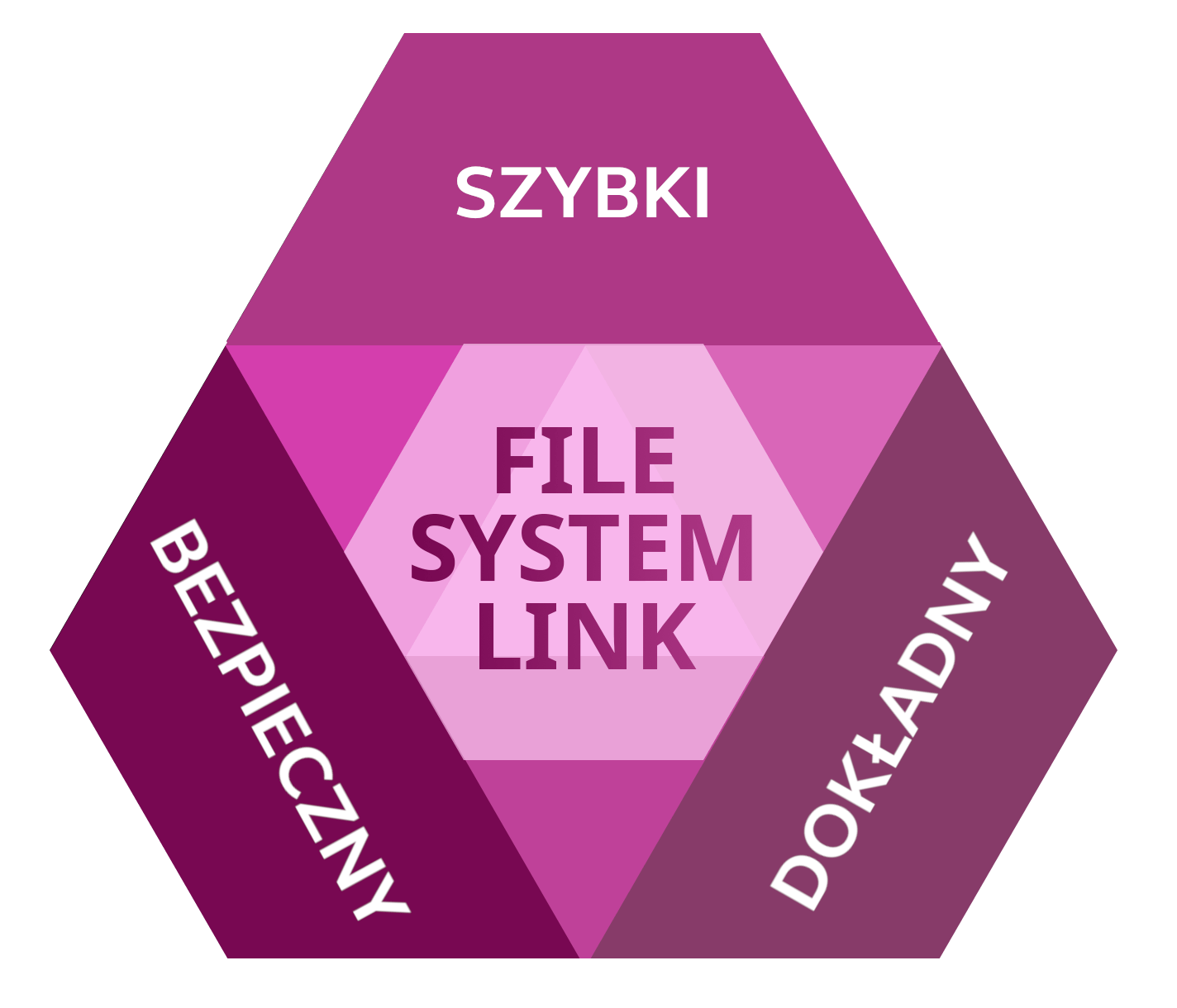Microsoft NTFS for Mac by Paragon Software
Microsoft NTFS for Mac by Paragon Software
Dostawa: elektroniczna (ESD)
Język: polski, angielski
» Wszystkie produkty Paragon Software
Jeśli pracujesz na komputerze Mac i chcesz odczytać lub zapisać pliki z dysku sformatowanego w systemie Windows, potrzebujesz Microsoft NTFS for Mac firmy Paragon Software.
Kompatybilny z macOS Ventura
Pełen dostęp do odczytu i zapisu!
Microsoft NTFS jest jednym z podstawowych systemów plików systemu Windows. Jeśli pracujesz na komputerze Mac i chcesz odczytać lub zapisać pliki z dysku twardego, dysku SSD lub dysku flash sformatowanego w systemie Windows, potrzebujesz Microsoft NTFS for Mac firmy Paragon Software. Pisz, edytuj, kopiuj, przenoś i usuwaj pliki z woluminów Microsoft NTFS z komputera Mac! Szybki, bezproblemowy i łatwy w użyciu. Montuj, odmontuj, zweryfikuj, sformatuj lub ustaw dowolny z woluminów Microsoft NTFS jako dysk startowy.
Zapisz pliki na dyskach Microsoft NTFS na komputerze Mac
Nie możesz pisać, kopiować, edytować ani usuwać plików na dyskach w formacie Microsoft NTFS z komputera Mac? To dlatego, że macOS ma ograniczone wsparcie dla woluminów Windows - to znaczy, że można tylko czytać dane, ale nie można niczego zapisywać ani usuwać. Microsoft NTFS for Mac firmy Paragon Software zapewnia nieograniczony dostęp do partycji NTFS!
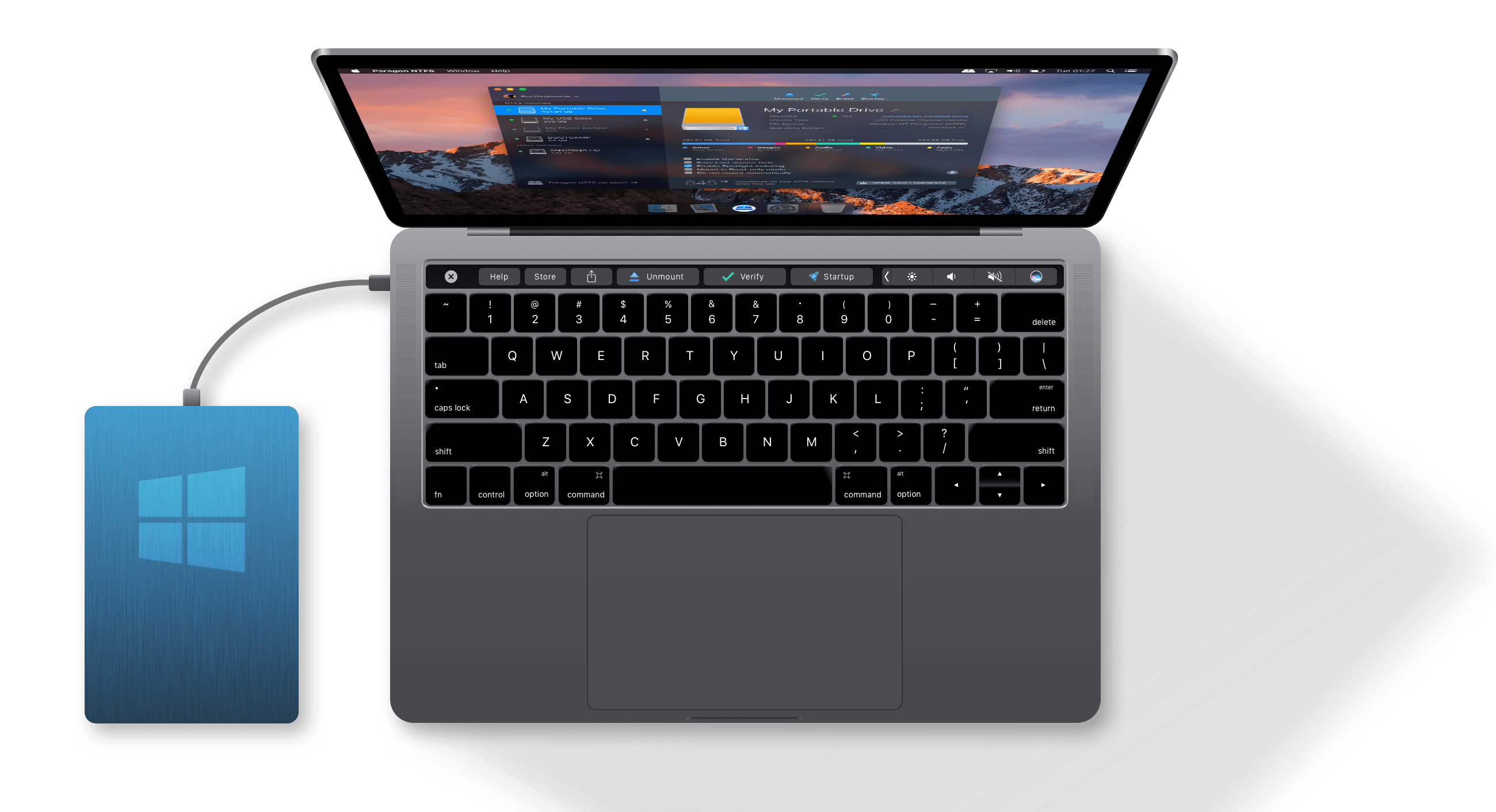
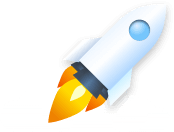
Oszałamiająco szybki
Microsoft NTFS for Mac firmy Paragon Software jest do sześciu razy szybszy niż konkurencja!
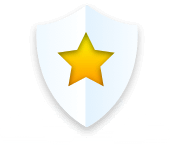
Odpowiednie opcje
Bezpieczny transfer danych, bezproblemowa praca, łatwa w użyciu, bezproblemowa obsługa
Obsługuje Apple Silicon M1/M2
Microsoft NTFS for Mac firmy Paragon Software jest zbudowany z myślą o najnowszych technologiach Apple ARM i jest w pełni kompatybilny z urządzeniami Mac M1 i M2
Jak to działa
Prosto jak 1-2-3
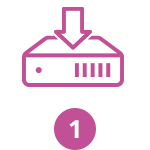
Instalacja
Pobierz i zainstaluj Microsoft NTFS for Mac firmy Paragon Software na swoim Macu.
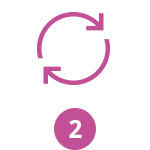
Restart
Uruchom ponownie komputer Mac.
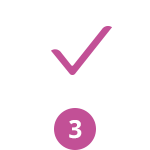
Zrobione!
Wolumeny Microsoft NTFS podłączone do komputera Mac są dostępne w Finderze.
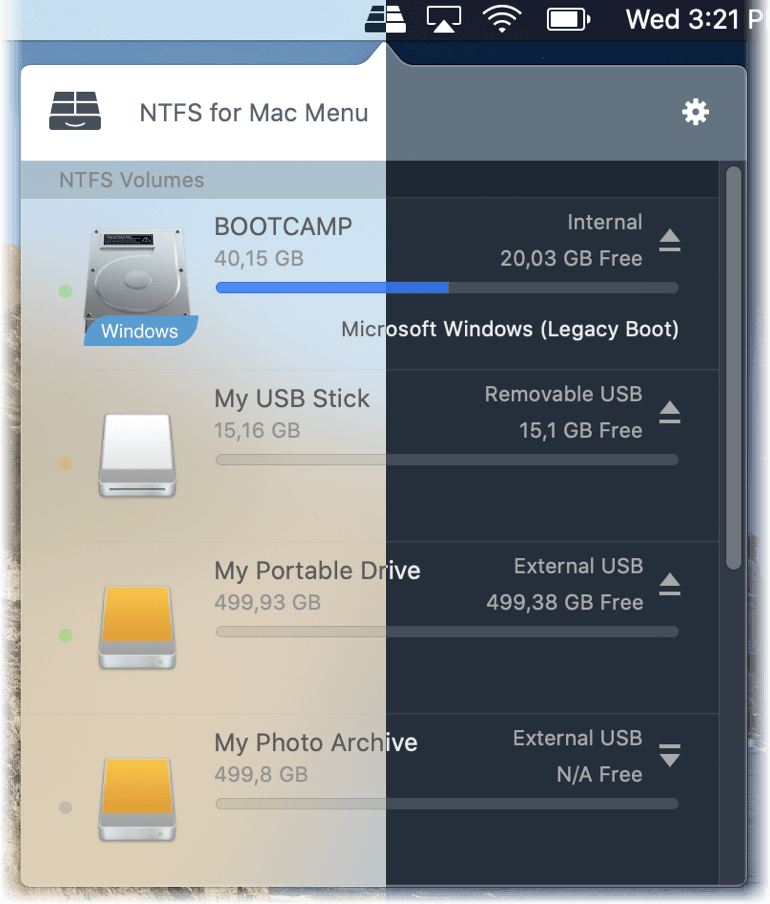
Wszystkie operacje za jednym kliknięciem!
Jeśli potrzebujesz czegoś więcej niż tylko niesamowity szybki i niezawodny sterownik ExtFS, to masz łatwy w obsłudze pasek menu i pełny zestaw funkcji Microsoft NTFS for Mac firmy Paragon Software aplikacje są zawsze do Twojej dyspozycji.
Uzyskaj dostęp do wszystkich dysków Microsoft NTFS i wykonaj najpopularniejsze operacje na woluminie, takie jak podłączanie, odmontowywanie i weryfikowanie.
Szybko uruchom ponownie komputer Mac w systemie Windows z paska menu (zakładając, że jest zainstalowany na zamontowanym dysku Microsoft NTFS).
Bezproblemowy w użytkowaniu
Jeśli kiedykolwiek korzystałeś z Apple Disk Utility, już wiesz, jak używać Microsoft NTFS for Mac firmy Paragon Software. Jeśli nie, zajmie to tylko kilka chwil.
Microsoft NTFS for Mac firmy Paragon Software wykorzystuje najlepsze narzędzie Apple Disk Utility i przenosi je na wyższy poziom, zwiększając operacje woluminów Microsoft NTFS i zaawansowane opcje montowania.
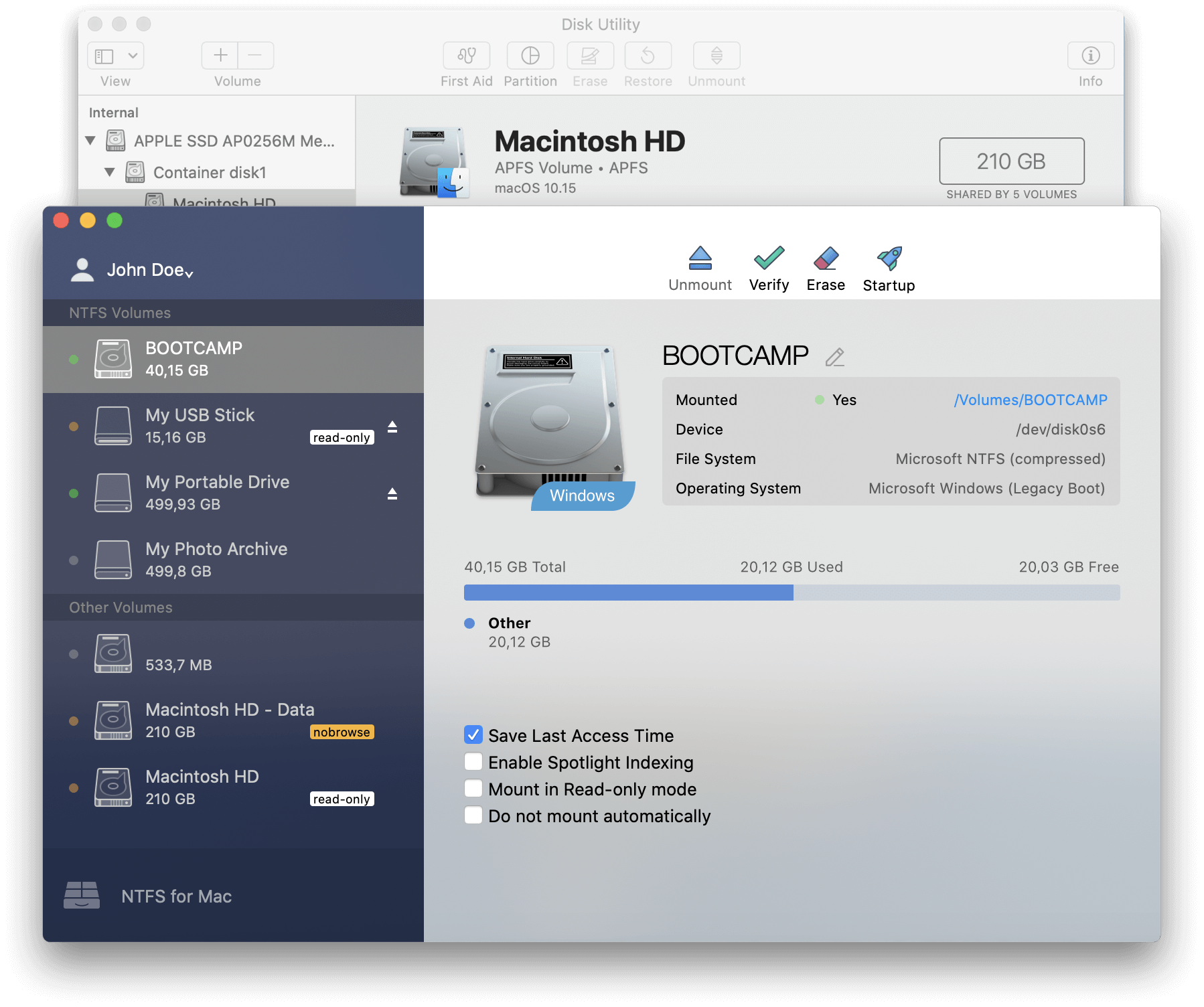
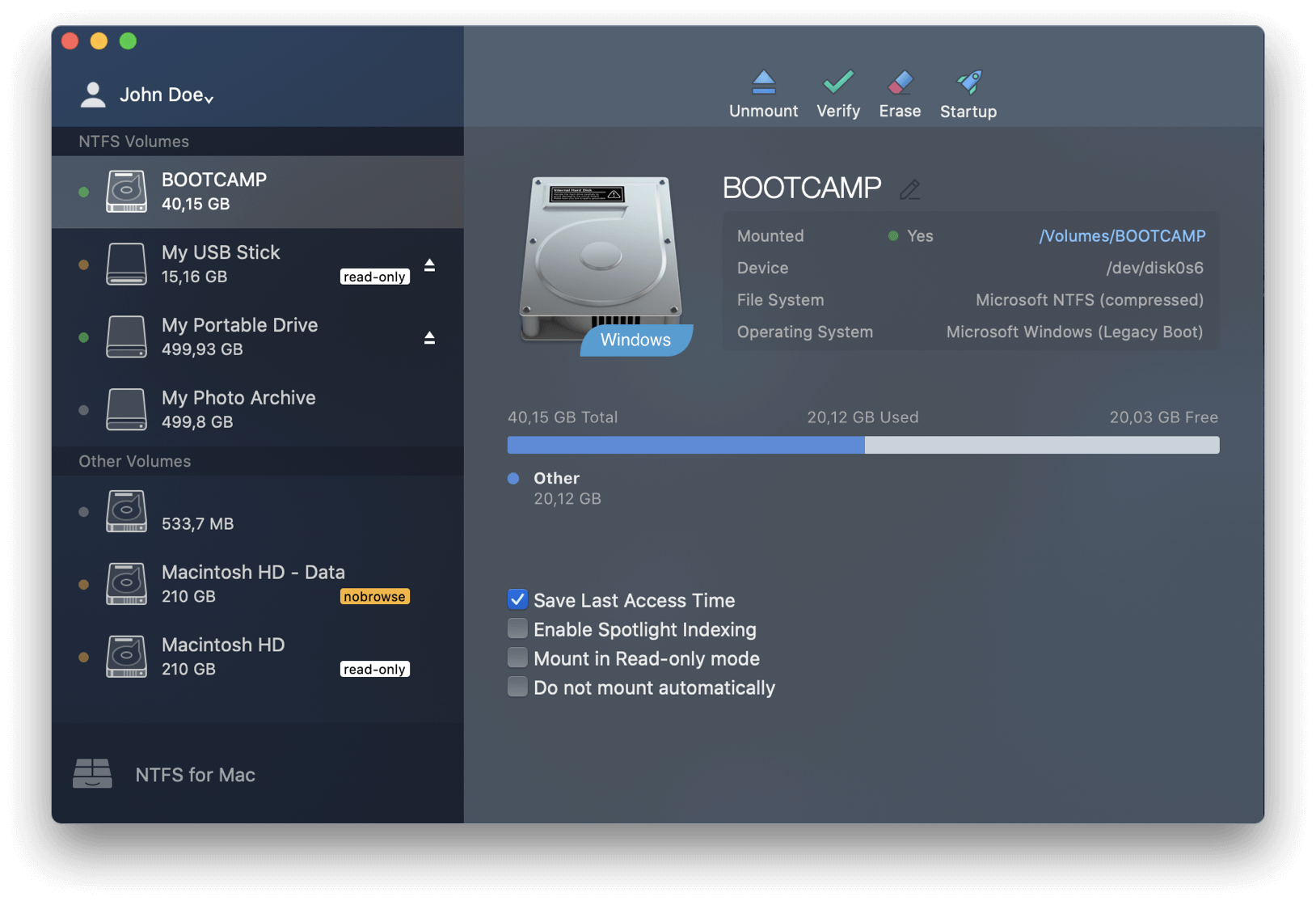
Montowanie odbywa się całkowicie pod Twoją kontrolą dzięki zaawansowanym opcjom
Montowanie w trybie Read-Only: wybierz tę opcję, jeśli potrzebujesz dostępu do poufnych danych bez modyfikowania żadnych plików.
Nie montuj automatycznie: wybierz tę opcję, jeśli chcesz ręcznie kontrolować dostęp do woluminu.
Znakomita wydajność przy niesamowitej prędkości
Microsoft NTFS for Mac firmy Paragon Software jest szybszy nawet od natywnego sterownika NTFS systemu macOS (odczyt plików)! Wypróbuj i sprawdź!
Wydajność Microsoft NTFS for Mac firmy Paragon Software na komputerze Mac z dyskiem SSD
(testowano na MacBook Pro 2016):
Microsoft NTFS for Mac firmy Paragon Software jest nawet do 6 razy szybszy od konkurencji!
Wysoka wydajność także na dyskach zewnętrznych (zobacz wyniki testów).
Funkcje
Funkcje | Korzyści |
|---|---|
| Obsługiwane technologie |
|
| Obsługiwane systemy operacyjne: |
|
| Obsługiwane systemy plików: | Wszystkie wersje Microsoft NTFS są obsługiwane (od Windows NT 3.1 do Windows 10). |
| Pełny dostęp odczytu/zapisu | Gdy wolumin jest montowany w trybie zapisu, możesz zrobić wszystko, korzystając z plików i folderów, które zawiera: odczytaj, edytuj, usuń, zmień nazwę, utwórz nowy. |
| Automatyczne montowanie | Microsoft NTFS for Mac firmy Paragon Software automatycznie montuje woluminy przy starcie, więc nie musisz się martwić każdym restartem systemu operacyjnego lub włączeniem komputera. Jednak tę funkcję można wyłączyć w dowolnym momencie w interfejsie programu. |
| Zarządzanie woluminami | Microsoft NTFS for Mac firmy Paragon Software łatwo formatuje, sprawdza integralność i naprawia uszkodzone woluminy. |
| Obsługa znaków wszystkich alfabetów | Obsługuje wszystkie alfabety obsługiwane przez systemy operacyjne, w tym te, które używają znaków spoza alfabetu łacińskiego i rzymskiego, dzięki czemu nigdy nie spotkasz się z problemem braku dostępu do nazw plików na woluminach zainstalowanych w nierodzimym systemie operacyjnym. |
| Kompatybilny z Apple Boot Camp | Microsoft NTFS for Mac firmy Paragon Software jest w pełni kompatybilny z oprogramowaniem Apple Boot Camp i zapewnia bezpośredni dostęp do odczytu i zapisu partycji Mac z systemu Windows zainstalowanego w Boot Camp. |
| Kompatybilny z oprogramowaniem innych firm | Microsoft NTFS for Mac firmy Paragon Software jest kompatybilny z popularnymi aplikacjami do wirtualizacji i szyfrowania, w tym VMware Fusion i Workstation, Parallels Desktop, TrueCrypt i jego wersjami. |
Centrum Technologii Paragon
Chcesz dowiedzieć się więcej o technologii związanej z Microsoft NTFS for Mac przez Paragon Software? Sprawdź portal technologiczny Paragon!
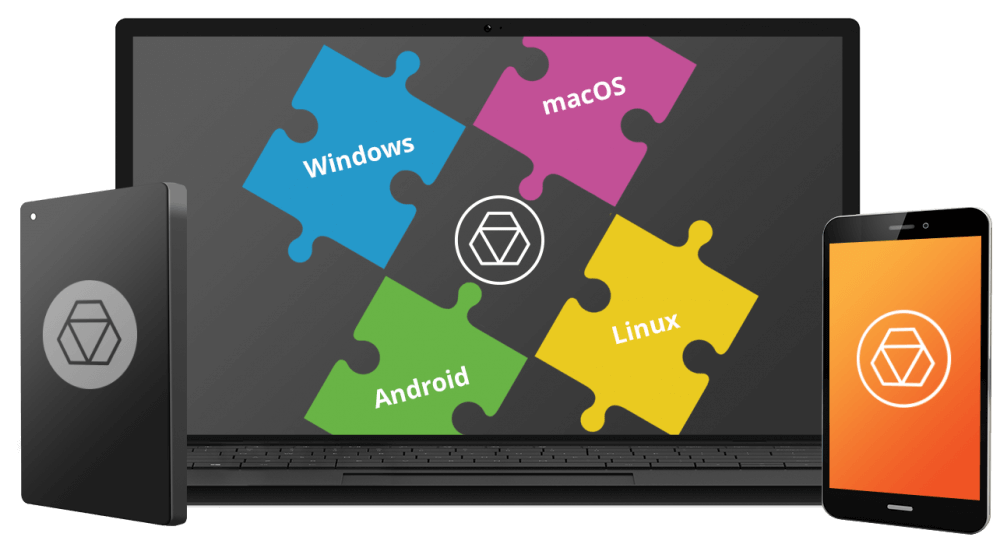
Często Zadawane Pytania
|
Czy przed zakupem mogę wypróbować produkt za darmo?
Oczywiście, można spróbować Microsoft NTFS for Mac firmy Paragon Software przez dziesięć dni całkowicie za darmo. Następnie zostanie zablokowany do momentu aktywacji zakupionej licencji.
|
|
Czy działa z najnowszymi systemami Mac opartymi na procesorach Apple Silicon M1/M2?
Tak, Microsoft NTFS for Mac firmy Paragon Software jest kompatybilny z obydwoma typami architektur procesorów.
|
|
Czy działa z systemem macOS 13 Ventura?
Tak, Microsoft NTFS for Mac firmy Paragon Software działa z ostatnią wersją systemu MacOS.
|
|
Jak mogę uzyskać aktualizację, jeśli kupiłem poprzednią wersję Microsoft NTFS for Mac firmy Paragon Software?
Proszę odwiedzić MyParagon konto klienta. Jeśli aktualizacja zostanie wydana, będziesz mógł ją pobrać.
|
|
Jakie operacje macie na myśli mówiąc "Pełny dostęp do odczytu / zapisu"?
Można wykonywać operacje tworzenia / odczytu / modyfikacji / kopiowania / usuwania w typowy sposób.
|
|
Jaka szybkość transferu będzie dostępna?
Szybkość przesyłania danych jest w pełni taka sama jak w natywnym systemie plików macOS. Tam możesz zobaczyć statystyki.
|
|
Jakie wersje i funkcje systemu plików Microsoft NTFS są obsługiwane?
Microsoft NTFS for Mac firmy Paragon Software obsługuje WSZYSTKIE wersje NTFS (od Windows NT 3.1 do Windows 10). Microsoft NTFS for Mac firmy Paragon Software umożliwia uzyskanie dostępu do skompresowanych plików i folderów, nie ma także problemów z plikami rozrzedzonymi i z uprawnieniami plików.
|
|
Czy obsługiwany jest BootCamp?
Tak, całkowicie obsługujemy wszystkie konfiguracje BootCamp.
|
|
Co powinienem zrobić, jeśli mam OS X 10.9, ale Microsoft NTFS for Mac firmy Paragon Software nie obsługuje systemu operacyjnego starszego niż 10.10?
Wykonaj poniższe czynności:
|
|
Czy mogę ponownie aktywować licencję na innym komputerze Mac?
Oczywiście. Aktywuj produkt ponownie, wykonując poniższe czynności: |
|
Ile razy mogę ponownie aktywować moją licencję?
Możesz go ponownie aktywować 4 razy. Jeśli chcesz ponownie aktywować licencję więcej niż 4 razy, skontaktuj się z nami lub za pomocą My Paragon a my pomożemy zwiększyć licznik licencji.
|
|
Nie działa! Mój dysk NTFS nie jest rozpoznawany przez macOS, nawet po zainstalowaniu Microsoft NTFS for Mac firmy Paragon Software.
Przede wszystkim sprawdź, czy są wyświetlane przyciski Aktywuj / Kupuj i (jeśli rozpocząłeś okres próbny), czy pojawi się komunikat "Pozostały X dni". Następnie sprawdź preferencje NTFS for Mac firmy Paragon Software i upewnij się, że sterownik jest włączony. Jeśli to nie zadziałało, sprawdź podręcznik rozwiązywania problemów.
|
Instalacja na Apple Silicon M1/M2
Komputery Mac wyposażone w układy Apple Silicon M1/M2 wymagają dodatkowych czynności w celu uruchomienia oprogramowania NTFS for Mac.
Poniższy film zawiera instrukcję instalacji na tych komputerach.
Zasoby
|
Aktualna wersja |
Pobierz Microsoft NTFS for Mac firmy Paragon Software |
|
Dokumentacja produktu |
Pobierz ulotkę Microsoft NTFS for Mac firmy Paragon Software |
|
Potrzebujesz pomocy? |
Skontaktuj się z pomocą techniczną lub wyślij zapytanie do pomocy |
|
Ostatnia recenzja |
European Motion Picture Association (EURMPA) oceniła Microsoft NTFS for Mac firmy Paragon Software. Obejrzyj wideo! |
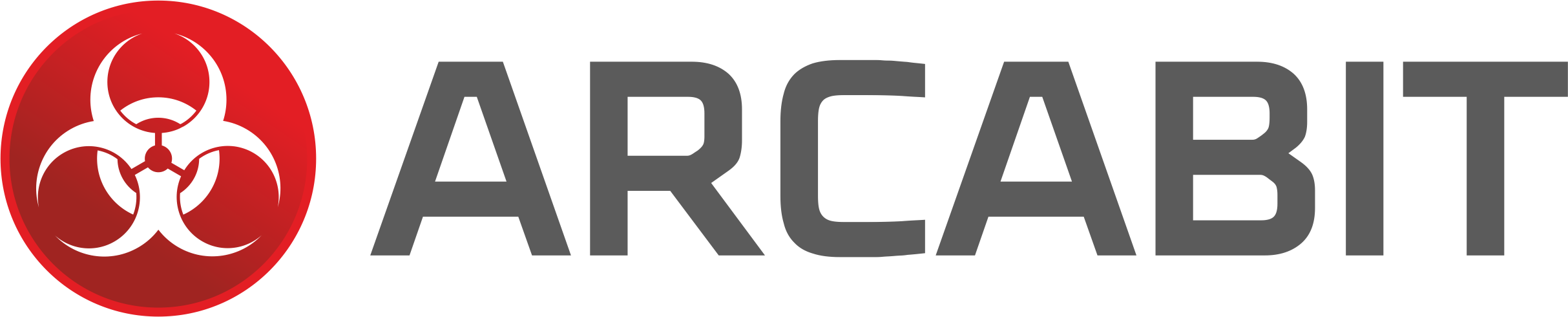 Arcabit
Arcabit Bitdefender
Bitdefender